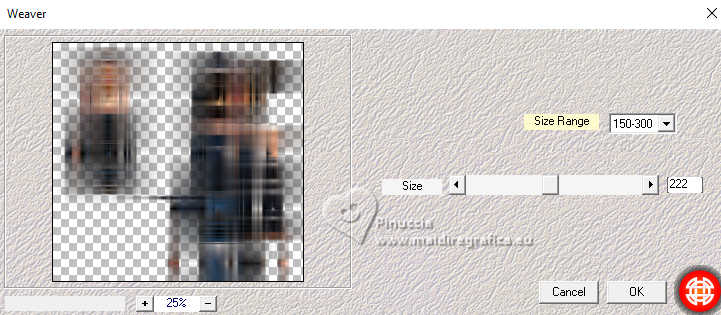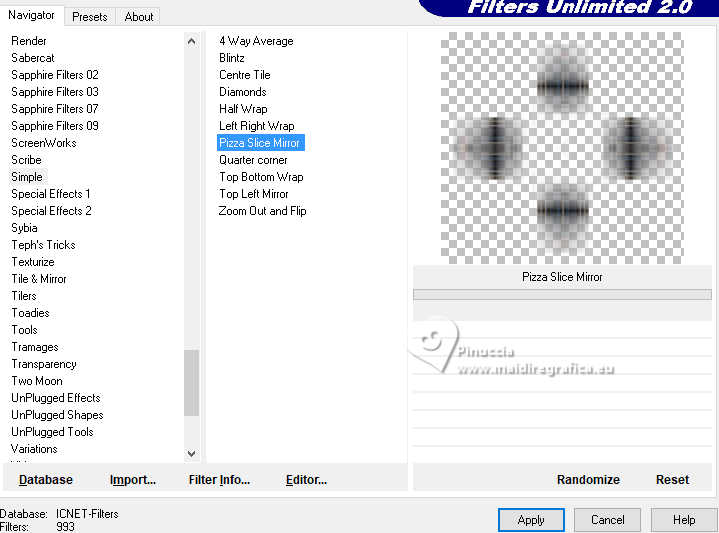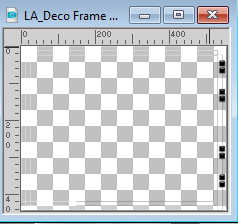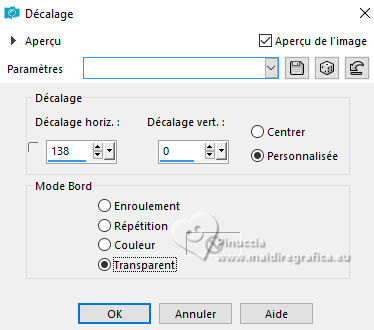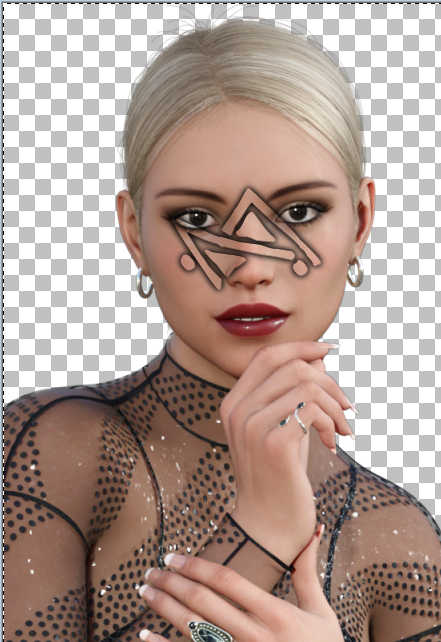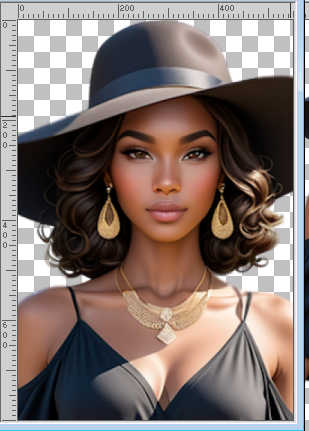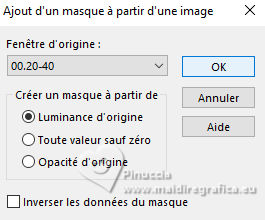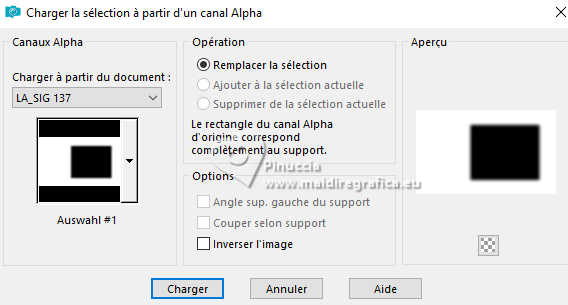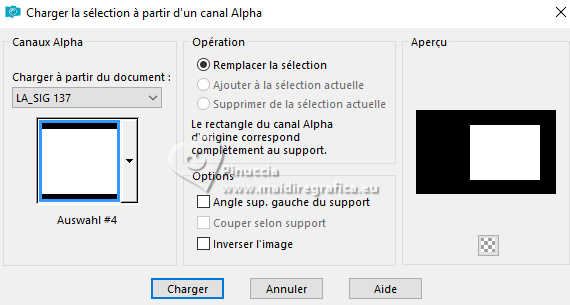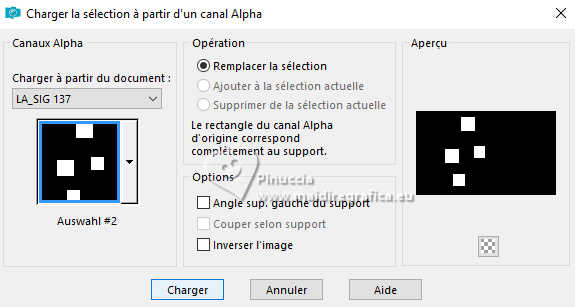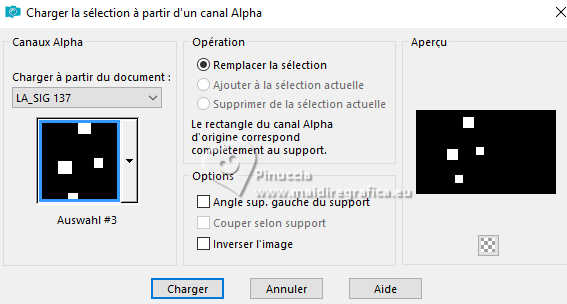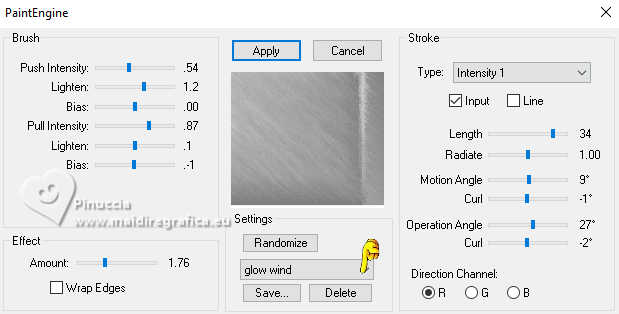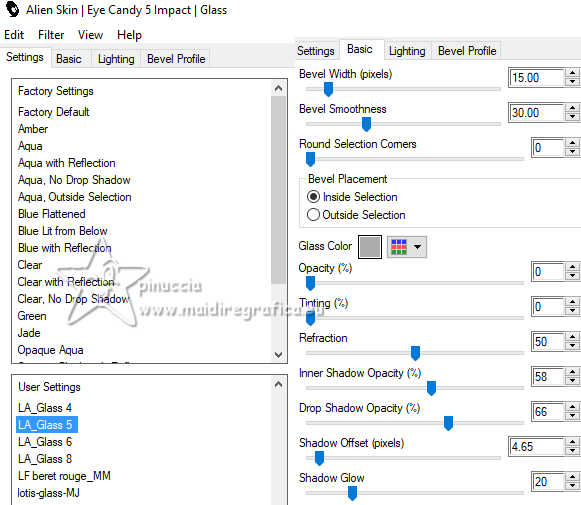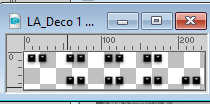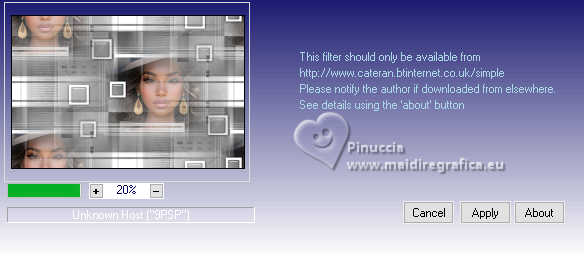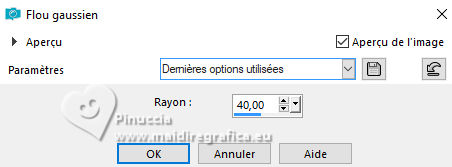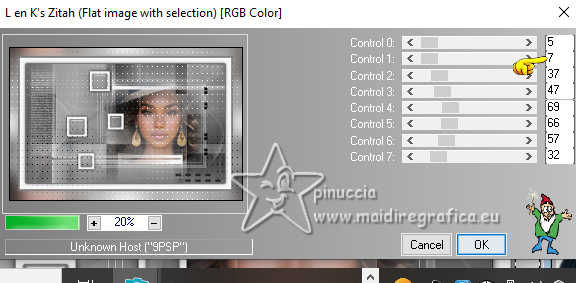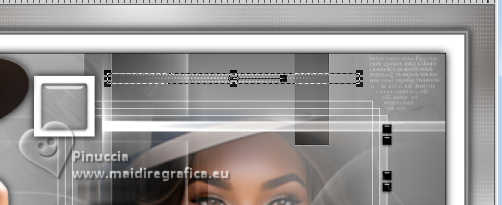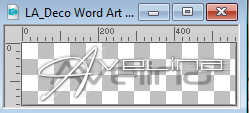|
AVELINA



Merci beaucoup Bigi pour la permission à traduire tes tutoriels.
Le copyright de ce tutoriel est de LagunaAzul.
Le tutoriel a été réalisé avec PSPX9 et traduit avec PSPX et PSPX2, mais il peut également être exécuté avec les autres versions.
Suivant la version utilisée, vous pouvez obtenir des résultats différents.
Depuis la version X4, la fonction Image>Miroir a été remplacée par Image>Renverser horizontalement,
et Image>Renverser avec Image>Renverser verticalement.
Dans les versions X5 et X6, les fonctions ont été améliorées par la mise à disposition du menu Objets.
Dans la nouvelle version X7 nous avons à nouveau Miroir/Renverser, mais avec nouvelles différences.
Voir les détails à ce sujet ici
Certaines dénominations ont changées entre les versions de PSP.
Les plus frequentes dénominations utilisées:

 La traduction en italien ici La traduction en italien ici
 vos versions ici vos versions ici
Nécessaire pour réaliser ce tutoriel:
Tube à choix
Le reste du matériel ici
Pour 2 masques merci Narah.
Pour le tube de ma version merci Kamil.
Le reste du matériel est de Laguna Azul.
(les liens des sites des tubeuses ici)
Modules Externes
consulter, si nécessaire, ma section de filtre ici
Filters Unlimited 2.0 ici
L&K's - L&K's Zitah ici
Fantastic Machine - Paint Engine ici
Filter Factory Gallery A - Weave, Zoom In ici
Mehdi - Sorting Tiles, Weaver ici
Alien Skin Eye Candy 5 Impact - Glass ici
Simple - Pizza Slice Mirror, Quick Tile ici
Filtres Factory Gallery et Simple peuvent être utilisés seuls ou importés dans Filters Unlimited.
voir comment le faire ici).
Si un filtre est fourni avec cette icône,  on est obligé à l'importer dans Unlimited on est obligé à l'importer dans Unlimited

N'hésitez pas à changer le mode mélange des calques et leur opacité selon les couleurs utilisées.
Dans les plus récentes versions de PSP, vous ne trouvez pas le dégradé d'avant plan/arrière plan ou Corel_06_029.
Vous pouvez utiliser le dégradé des versions antérieures.
Ici le dossier Dégradés de CorelX.
Placer le preset  dans le dossier du filtre Alien Skin Eye Candy 5 Impact>Settings>Glass. dans le dossier du filtre Alien Skin Eye Candy 5 Impact>Settings>Glass.
En cliquant sur le preset une ou deux fois (selon vos réglages) automatiquement il se placera directement dans le dossier Settings de Alien Skin Eye Candy.
pourquoi un ou deux clic voir ici

Ouvrir les masques dans PSP et les minimiser avec le reste du matériel.
1. Ouvrir le file LA_farbtabelle et déplacez-le vers le coin droit de votre zone de travail.
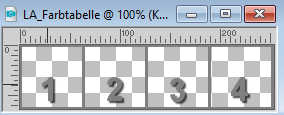
Placer la Correspondance de l'outil Pot de Peinture sur RGB,
Activer LA_Farbtabelle et remplir le calque de la couleur 1 avec la couleur blanche.
Maintenant choisissez une couleur claire de votre tube
(La couleur ne doit jamais être trop forte),
et remplir le calque de la couleur 2 avec cette couleur.
Choisissez maintenant une couleur moyenne pour remplir le calque de la Couleur 3.
Enfin remplir le calque de la couleur 4 avec la couleur noire.
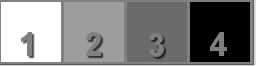
2. Placer en avant plan la couleur 2
et en arrière plan la couleur 3.
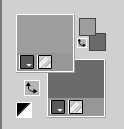
Préparer en avant plan un dégradé de premier plan/arrière plan, style Rectangulaire.
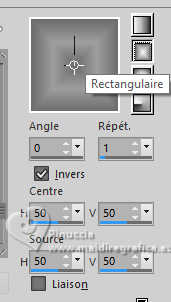
Ouvrir l'image LA_SIG 137
Cette image, qui sera la base de votre travail, n'est pas vide,
mais contient les sélections enregistrées sur le canal alpha.
Remplir  l'image transparente du dégradé. l'image transparente du dégradé.
Calques>Dupliquer
Effets>Modules Externes>Filters Unlimited 2.0 - Filter Factory Gallery A - Weave.
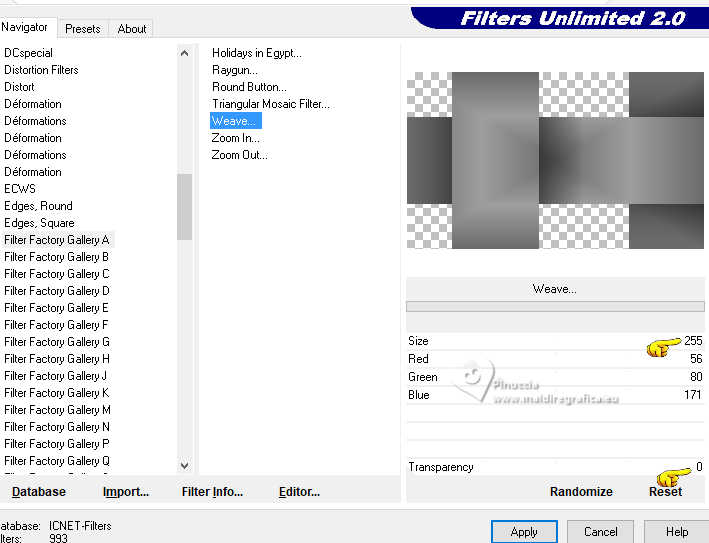
Calques>Fusionner>Calques visibles.
3. Effets>Modules Externes>Mehdi - Sorting Tiles.
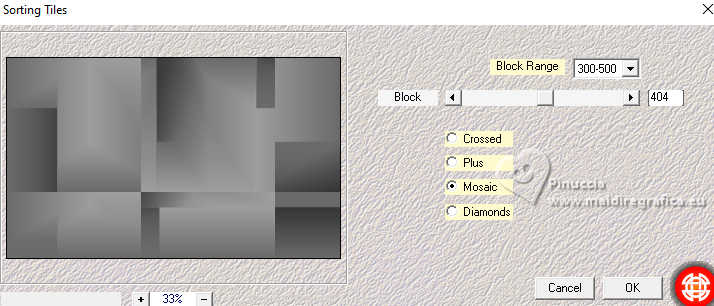
Calques>Dupliquer
Effets>Modules Externes>Filters Unlimited 2.0 - Filter Factory Gallery A - Zoom In, par défaut.
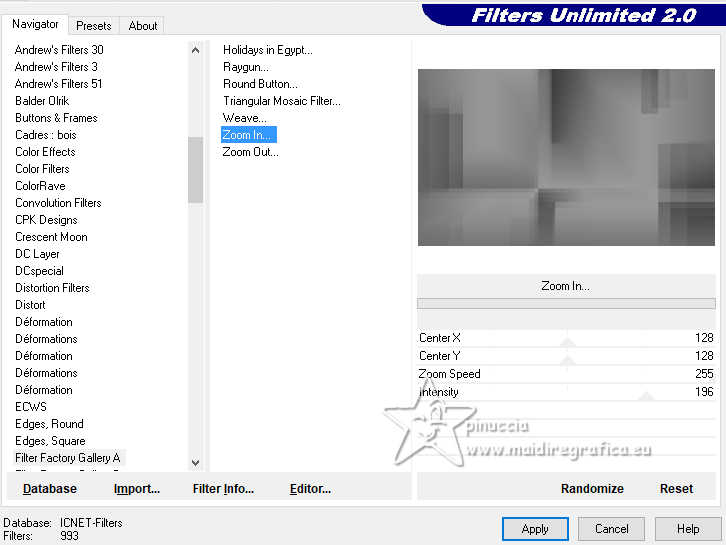
Placer le calque en mode Lumière douce.
Vous positionner sur le calque du bas de la pile.
Effets>Effets de bords>Accentuer.
Calques>Fusionner>Calques visibles.
4. Placer en avant plan la couleur blanche.
Calques>Nouveau calque raster.
Remplir  le calque avec la couleur blanche. le calque avec la couleur blanche.
Calques>Nouveau calque de masque>A partir d'une image.
Ouvrir le menu deroulant sous la fenêtre d'origine et vous verrez la liste des images ouvertes.
Sélectionner le masque LA_mask 160

Calques>Fusionner>Fusionenr le groupe.
Note Veuillez noter que tous les passages concernant le tube ont été fidèlement traduits,
et référés au tube utilisé par l'auteur qui, évidemment, pourrait avoir des dimensions différentes de votre tube.
Adaptez les étapes à votre tube en vous comparant avec le résultat final
Ouvrir votre tube et Édition>Copier.
Revenir sur votre travail et Édition>Coller comme nouveau calque.
Image>Redimensionner, à 70%, redimensionner tous les calques décoché.
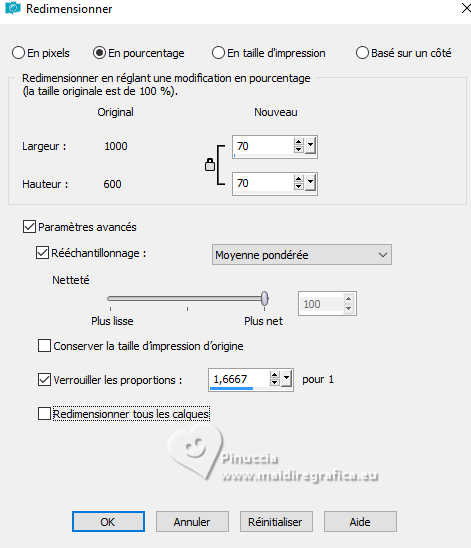
Déplacer  le tube à droite. le tube à droite.
Calques>Dupliquer
Redimensionner, si nécessaire.
Déplacer  ce tube à gauche. ce tube à gauche.

Calques>Fusionner>Fusionner le calque de dessous.
5. Effets>Modules Externes>Mehdi - Weaver.
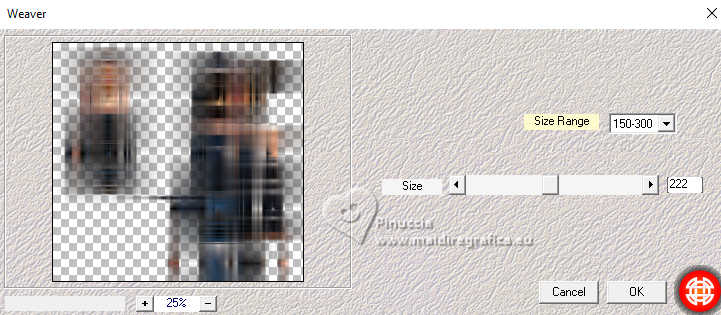
Effets>Modules Externes>L&K's - L&K's Zitah.

Effets>Modules Externes>Filters Unlimited 2.0 - Simple - Pizza Slice Mirror.
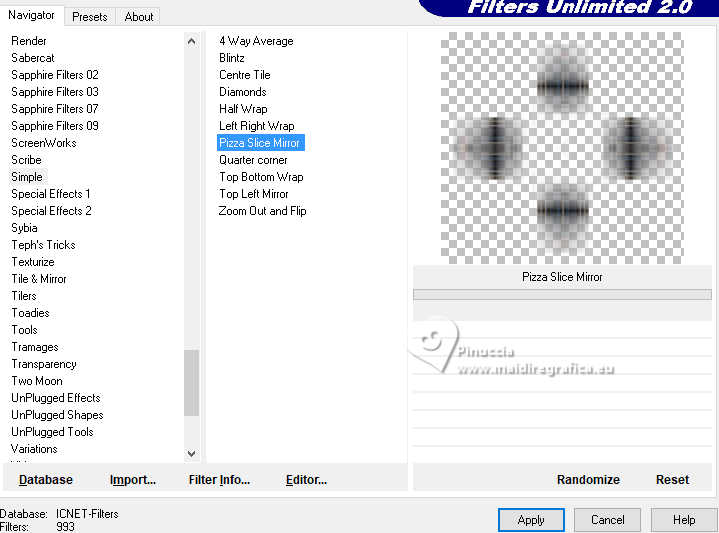
Placer le calque en mode Lumière douce.
6. Calques>Nouveau calque raster.
Remplir  le calque avec la couleur blanche le calque avec la couleur blanche
Calques>Nouveau calque de masque>A partir d'une image.
Ouvrir le menu deroulant sous la fenêtre d'origine
et sélectionner le masque Narah_Mask_1262

Calques>Fusionner>Fusionner le groupe.
7. Ouvrir LA_Deco Frame 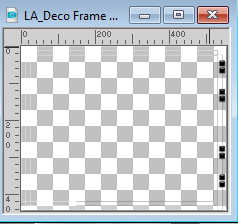
Édition>Copier.
Revenir sur votre travail et Édition>Coller comme nouveau calque.
Effets>Effets d'image>Décalage.
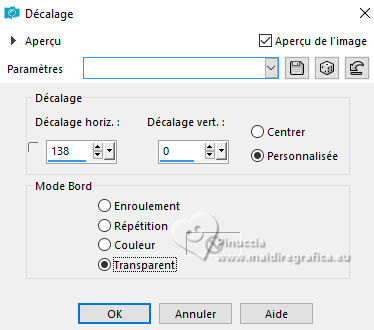
Activer à nouveau votre tube.
Certains tubes sont également livrés avec un tube portrait supplémentaire.
Dans ce cas, copiez le portrait et collez-le comme nouvelle image,
réduire la taille si nécessaire.
Comme je l'ai écrit au point 4,
adaptez les instructions à votre tube en vous comparant avec le résultat final
********
INFORMATIONS
Si vous n'avez pas un tube supplémentaire, continuez comme suit,
sinon, sautez cette partie et continuez à travailler après FIN
Ouvrez une nouvelle image transparente de 550 x 800 pixels.
Sélection>Sélectionner tout.
Ajouter votre tube et déplacez-le pour voir la tête.
regardez l'image avec le poseur que l'auteur a ajouté comme exemple
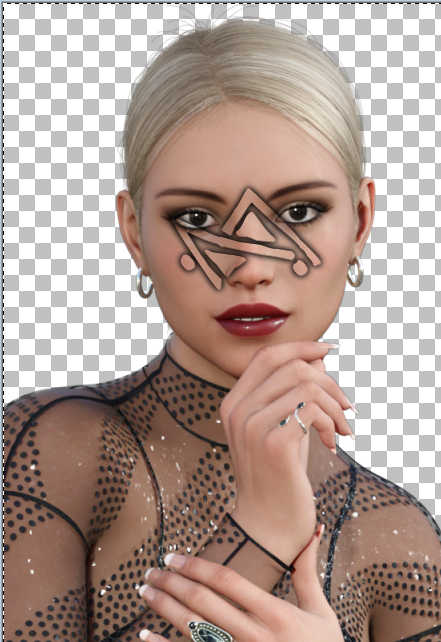
Ensuite, allez a Image>Recadrer sur la sélection.
Continuez maintenant à travailler comme indiqué.
FIN
*****
L'image de ma version
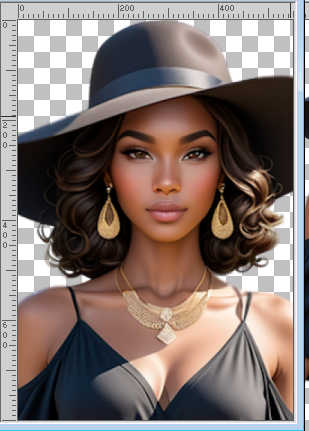
Calques>Nouveau calque de masque>A partir d'une image.
Ouvrir le menu deroulant sous la fenêtre d'origine
et sélectionner le masque 00.20-40
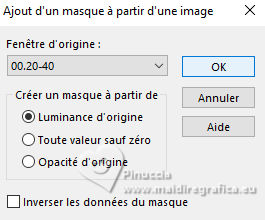
Calques>Fusionner>Fusionner le groupe.
8. Copiez ce portrait: Édition>Copier.
Revenir sur votre travail et Édition>Coller comme nouveau calque.
Déplacer  le visage sur le cadre, comme ci-dessous. le visage sur le cadre, comme ci-dessous.

Sélections>Charger/Enregistrer une sélection>Charger à partir d'un canal alpha.
La sélection Auswahl #1 est déjà disponible.
On doit seulement cliquer sur Charger.
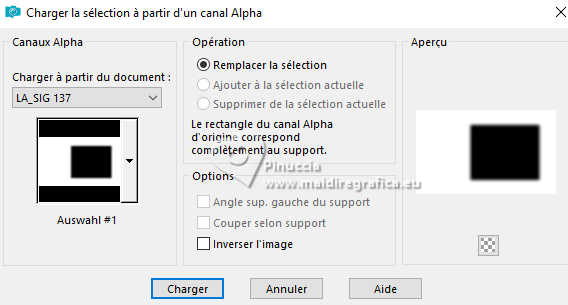
Presser CANC sur le clavier 
Sélections>Désélectionner tout.
Placer le calque en mode Recouvrement, ou à votre goût.
9. Calques>Nouveau calque raster.
Remplir  le calque avec la couleur 3 (colore di sfondo) le calque avec la couleur 3 (colore di sfondo) 
Calques>Nouveau calque de masque>A partir d'une image.
Ouvrir le menu deroulant sous la fenêtre d'origine
et sélectionner le masque Narah_Mask_1582

Calques>Fusionner>Fusionner le groupe.
Placer le calque en mode Assombrir, ou autre.
Image>Miroir>Miroir horizontal.
Sélections>Charger/Enregistrer une sélection>Charger à partir d'un canal alpha.
Ouvrir le menu des sélection et charger la sélection Auswahl #4
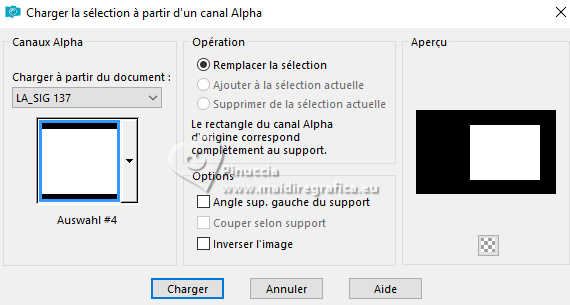
Presser CANC sur le clavier.
Sélections>Désélectionner tout.
10. Calques>Nouveau calque raster.
Sélections>Charger/Enregistrer une sélection>Charger à partir d'un canal alpha.
Ouvrir le menu des sélection et charger la sélection Auswahl #2
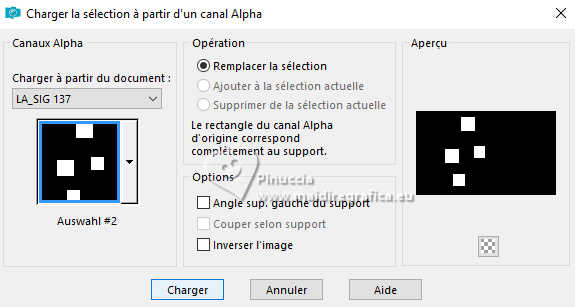
Remplir  la sélection avec la couleur blanche. la sélection avec la couleur blanche.
Sélections>Désélectionner tout.
Effets>Effets 3D>Ombre portée, couleur noire.

Vous positionner sur le calque du bas de la pile.
Sélections>Charger/Enregistrer une sélection>Charger à partir d'un canal alpha.
Ouvrir le menu des sélection et charger la sélection Auswahl #3
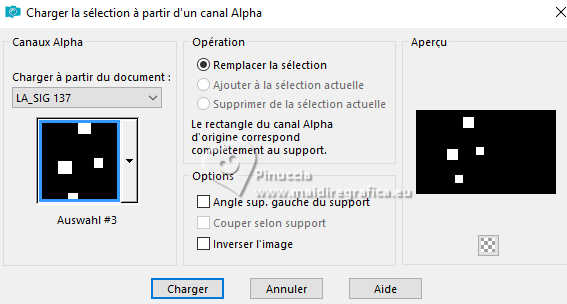
Sélections>Transformer la sélection en calque.
Calques>Agencer>Placer en haut de la pile.
Effets>Modules Externes>Fantastic Machines - PaintEngine
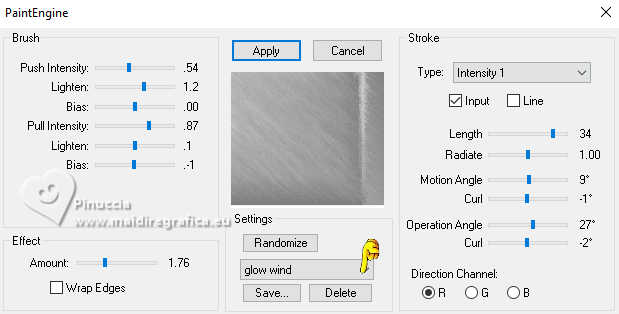
si vous ne voyez pas la liste des preset, il est probable que lors de l'installation du filtre,
on n'a pas éxécuté les étapes nécessaires.
Pour avoir tous les presets il faut copier un fichier fourni avec le filtre dans le dossier Windows.
Voir les notes de Paint Engine ici
Dans tous les cas, vous pouvez définir manuellement les paramétres correspondant au preset "wind glow" que vous voyez sur la capture.
Sélections>Désélectionner tout.
Effets>Modules Externes>Alien Skin Eye Candy 5 Impact - Glass.
Sélectionner le preset LA_Glass 5
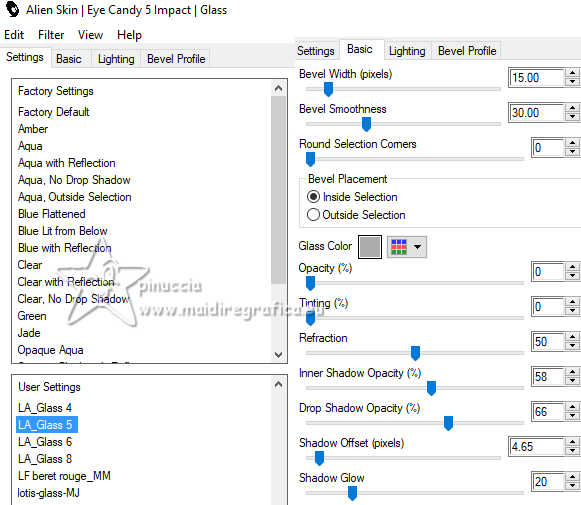
11. Calques>Nouveau calque raster.
Remplir  le calque avec la couleur blanche. le calque avec la couleur blanche.
Calques>Nouveau calque de masque>A partir d'une image.
Ouvrir le menu deroulant sous la fenêtre d'origine
et sélectionner le masque LA_Text Mask 2

Calques>Fusionner>Fusionner le groupe.
Ouvrir LA_Deco 1 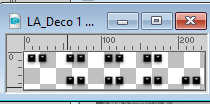
Édition>Copier.
Revenir sur votre travail et Édition>Coller comme nouveau calque.
Déplacer  le tube dans le coin en bas à droite. le tube dans le coin en bas à droite.

12. Image>Ajouter des bordures, 1 pixel, symétrique, couleur noire.
Image>Ajouter des bordures, 30 pixels, symétrique, couleur blanche .
Activer l'outil Baguette magique 
et cliquer dans le bord blanc pour le sélectionner.
Séelctions>Inverser.
Effets>Effets 3D>Ombre portée, comme précédemment.
Sélections>Désélectionner tout.
Image>Ajouter des bordures, 3 pixels, symétrique, couleur 3 (couleur d'arrière plan) 
Image>Ajouter des bordures, 2 pixels, symétrique, couleur 2 
Image>Ajouter des bordures, 3 pixels, symétrique, couleur 3 (couleur d'arrière plan) 
Image>Ajouter des bordures, 40 pixels, symétrique, couleur blanche.
Sélectionner le bord blanc avec la Baguette magique 
Effets>Modules Externes>Simple - Quick Tile.
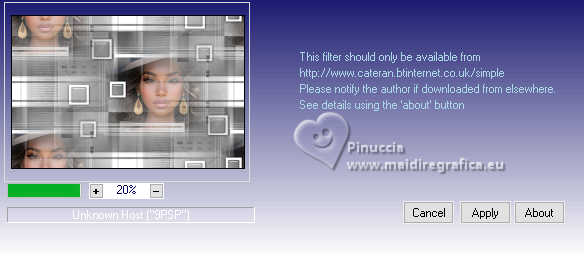
Réglage>Flou>Flou gaussien - rayon 40.
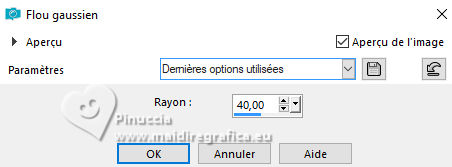
Effets>Modules Externes>L&K's - L&K's Zitah, comme précédemment.
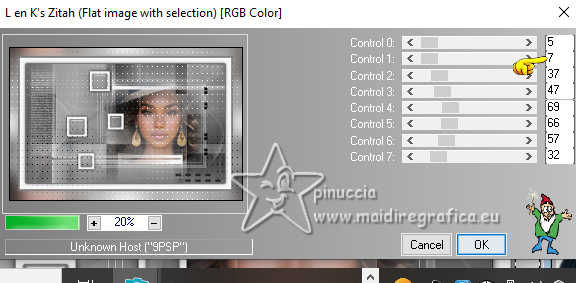
Sélections>Inverser.
Effets>Effets 3D>Ombre portée, comme précédemment.
Sélections>Désélectionner tout.
13. Activer à nouveau votre tube.
Image>Redimensionner environ à 755 pixels de hauteur.
Édition>Copier.
Revenir sur votre travail et Édition>Coller comme nouveau calque.
Réglage>Netteté>Netteté.
Déplacer  le tube a gauche. le tube a gauche.
Effets>Effets 3D>Ombre portée, comme précédemment.
Ouvrir LA_Deco 2 
Édition>Copier.
Revenir sur votre travail et Édition>Coller comme nouveau calque.
Pour faciliter le déplacement, activer l'outil Sélecteur 
et déplacer le tube en haut à droite
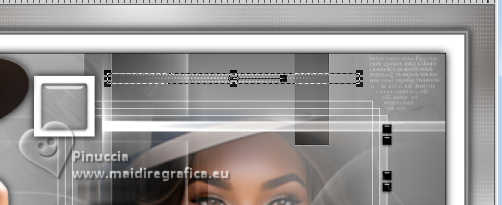
Ouvrir le texte LA_Deco Word Art 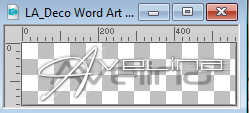
Édition>Copier.
Revenir sur votre travail et Édition>Coller comme nouveau calque.
Positionner  le texte à votre goût. le texte à votre goût.
Image>Ajouter des bordures, 1 pixel, symétrique, couleur noire.
image>Ajouter des bordures, 2 pixels, symétrique, couleur blanche.
Image>Ajouter des bordures, 1 pixel, symétrique, couleur noire.
Signer votre travail sur un nouveau calque.
Calques>Fusionner>Tous et enregistrer en jpg.
Pour le tube de cette version merci Lady Valella


Si vous avez des problèmes, ou des doutes, ou vous trouvez un link modifié, ou seulement pour me dire que ce tutoriel vous a plu, vous pouvez m'écrire.
15 Novembre 2024

|





 La traduction en italien
La traduction en italien  vos versions
vos versions 

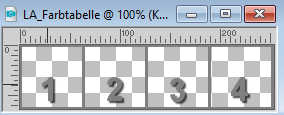
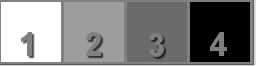
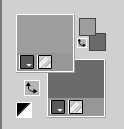
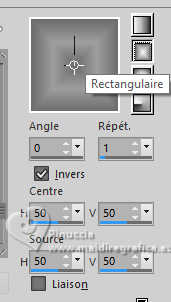
 l'image transparente du dégradé.
l'image transparente du dégradé.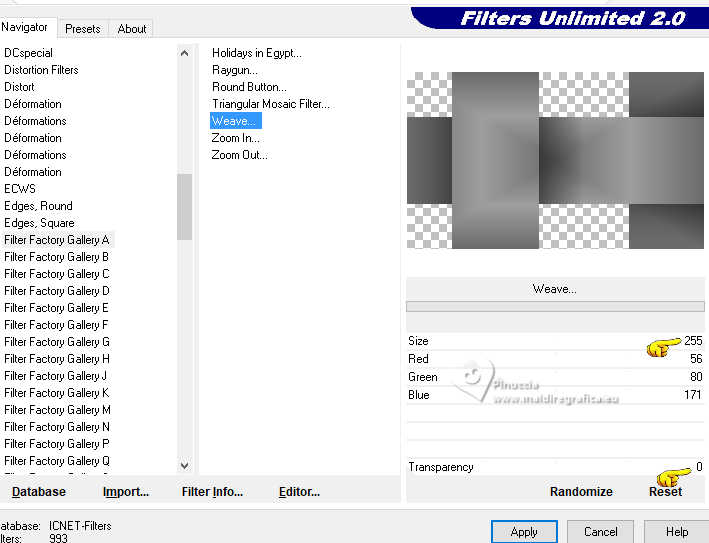
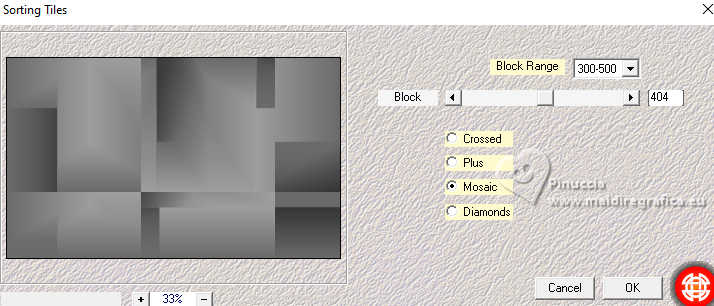
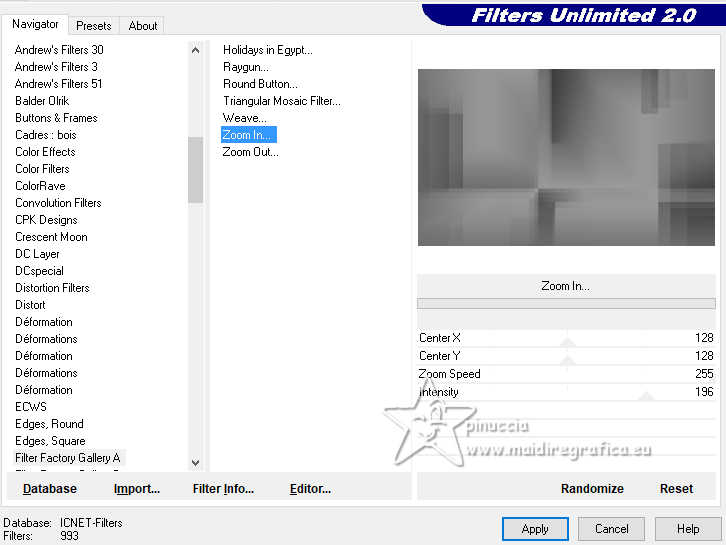

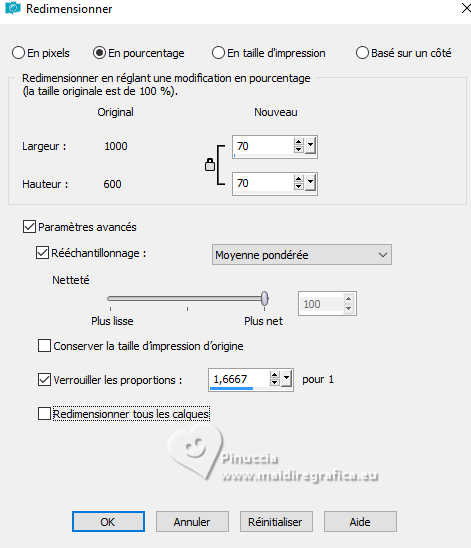
 ce tube à gauche.
ce tube à gauche.